教育系のコンテンツのビジュアルで黒板が使われることは割とあったりします。フリー素材でもあるとは思いますが、自分でも簡易なものは作成できるようにしておきたいものです。今回はフォトショップで黒板を作る方法をまとめてみたいと思います。
ベースとなる背景を用意する
黒板とはいえ完全に黒ではなく、緑が入っているイメージですので、まずは深緑でカンバスを塗りつぶします。
また、黒板と言えば少しざらつきがあるので、ここでフィルターからノイズ>ノイズを加えるを選択します。ノイズの量は2%くらいにしておきます。
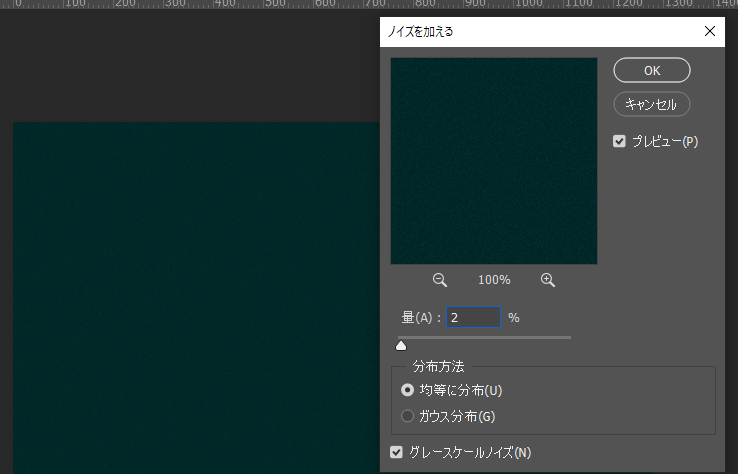
次に、ノイズに少し動きを付けます。フィルター>ぼかし>ぼかし(移動)を選択します。距離は5pixelくらいにしておきます。
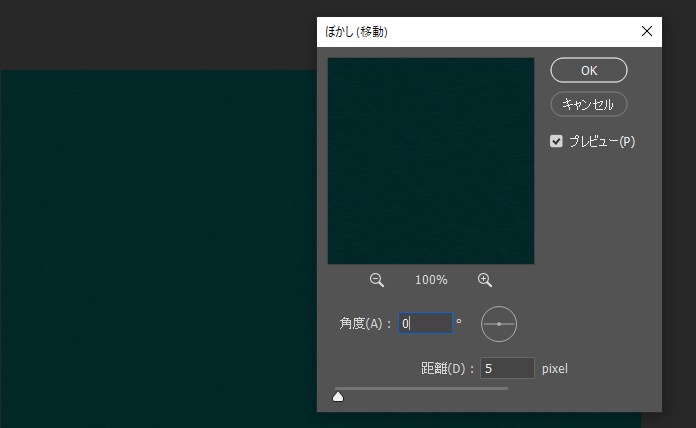
雲模様を加えてリアルさを出す
少しリアルさを出すために、チョークの消し残りを表現してみます。新規レイヤーを作成します。その後、フィルター>描画>雲模様1を選択し、適用します。※この時描画色は黒であることを確認しておきます。
適用した後、描画モードをオーバレイにします。また不透明度を下げて自然な見た目になるように調整をします。
※雲模様が規則正しく配置され、違和感があるようであれば、ぼかし(移動)を追加で適用しても良いかもしれません。
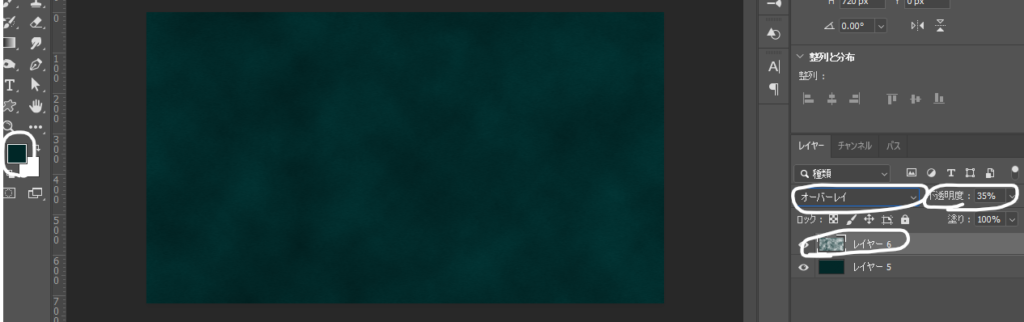
木枠を作成する
最後に、一番下に木枠っぽいものを作成します。
新規レイヤーを作成します。その後、長方形選択ツールで木枠部分とする範囲を選択して適当に色を付けます。
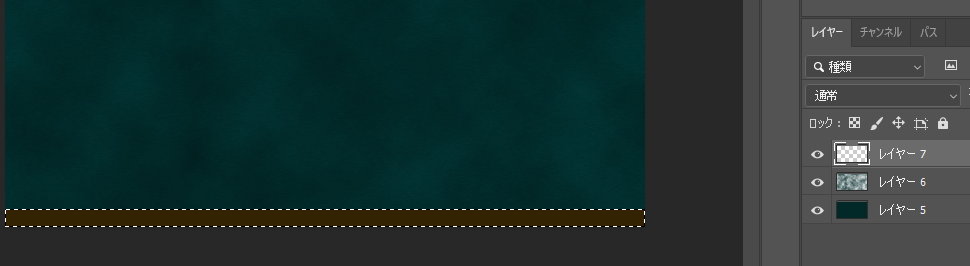
レイヤーをダブルクリックして、レイヤー効果を適用します。
パターンオーバレイからデフォルトで保存されている、従来のパターンとその他>2019パターン>木材>木材-アンティーク調を選択して適用します。
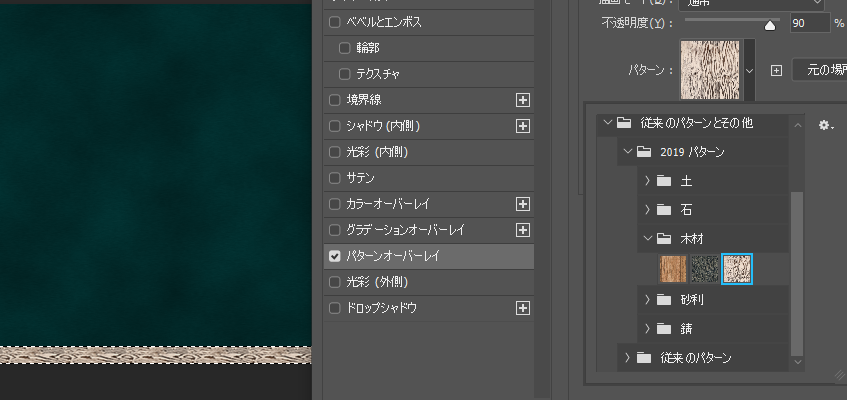
続けて、カラーオーバレイを茶系で適用します。
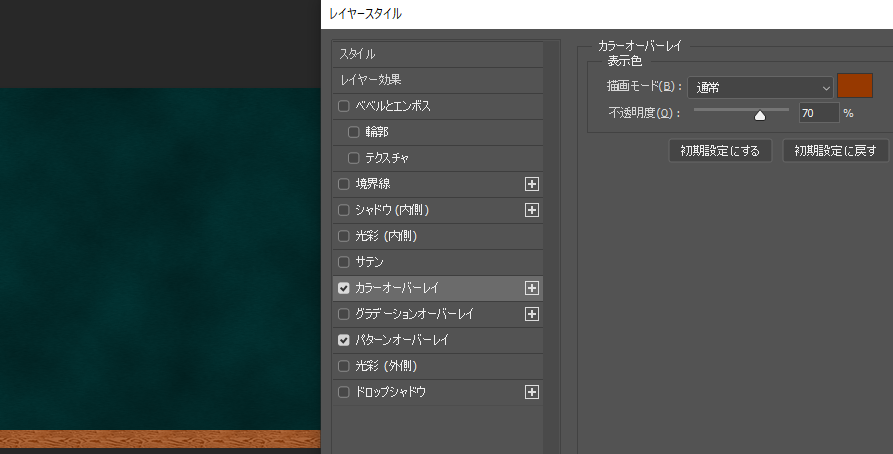
続けて、ドロップシャドウ適用してリアルさを出して完成です。
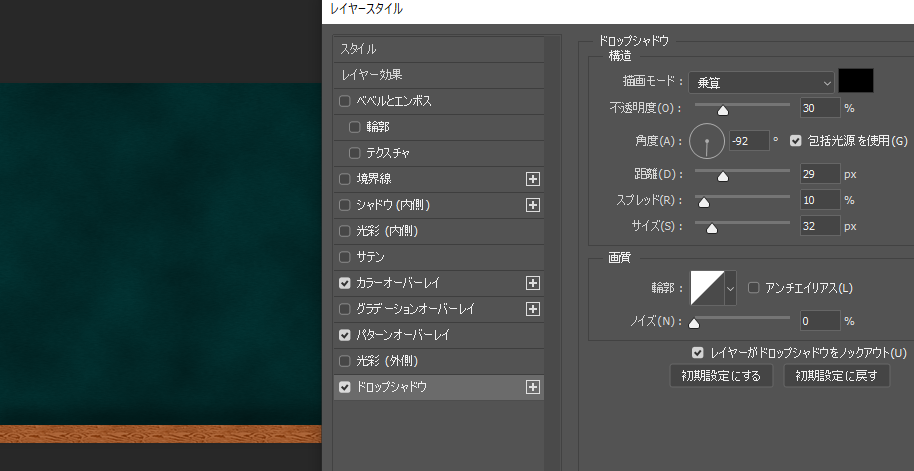
キャラクターなどを入れるとチョークアートっぽくなります。これで完成です。
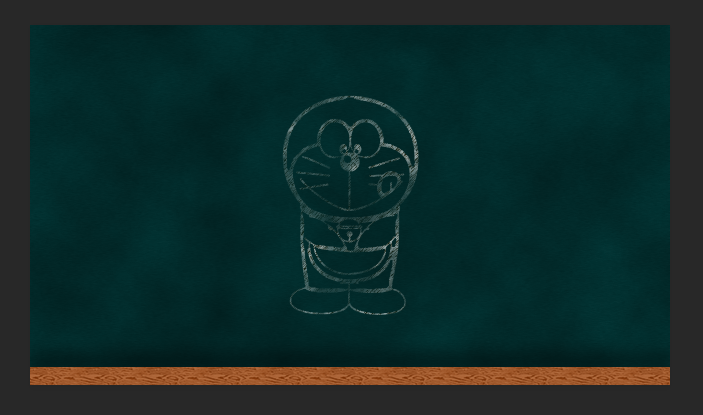




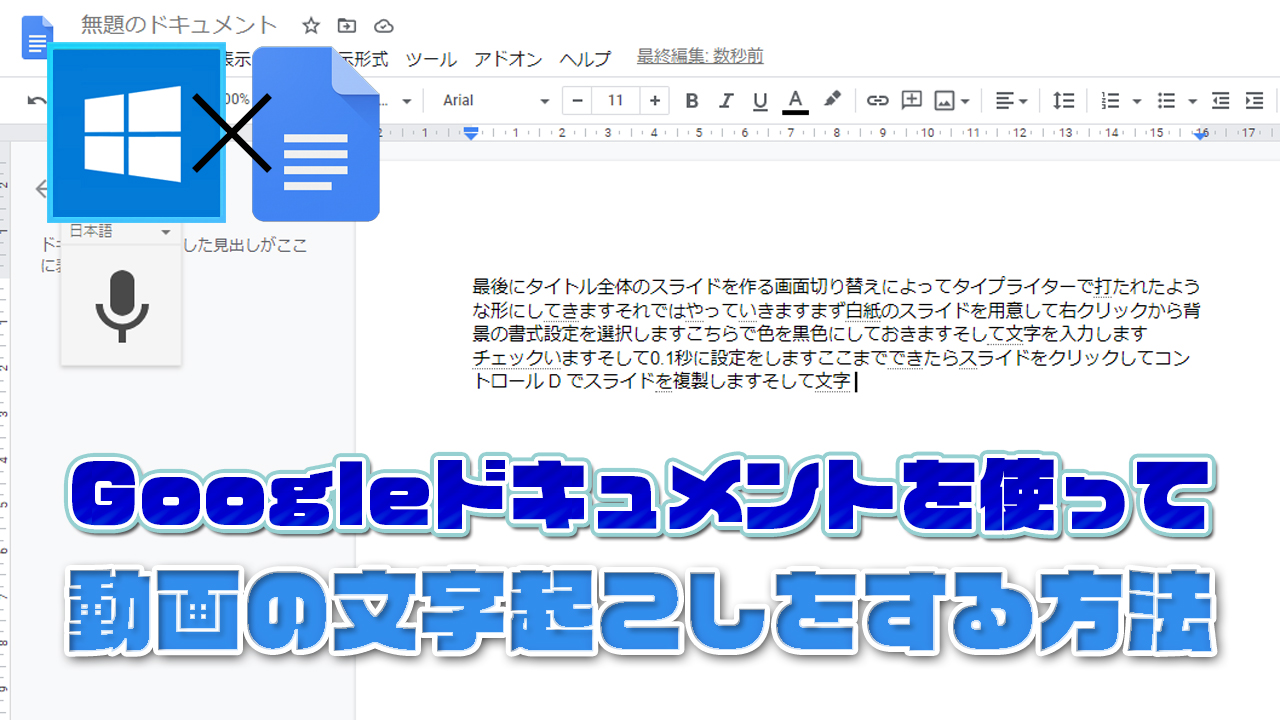



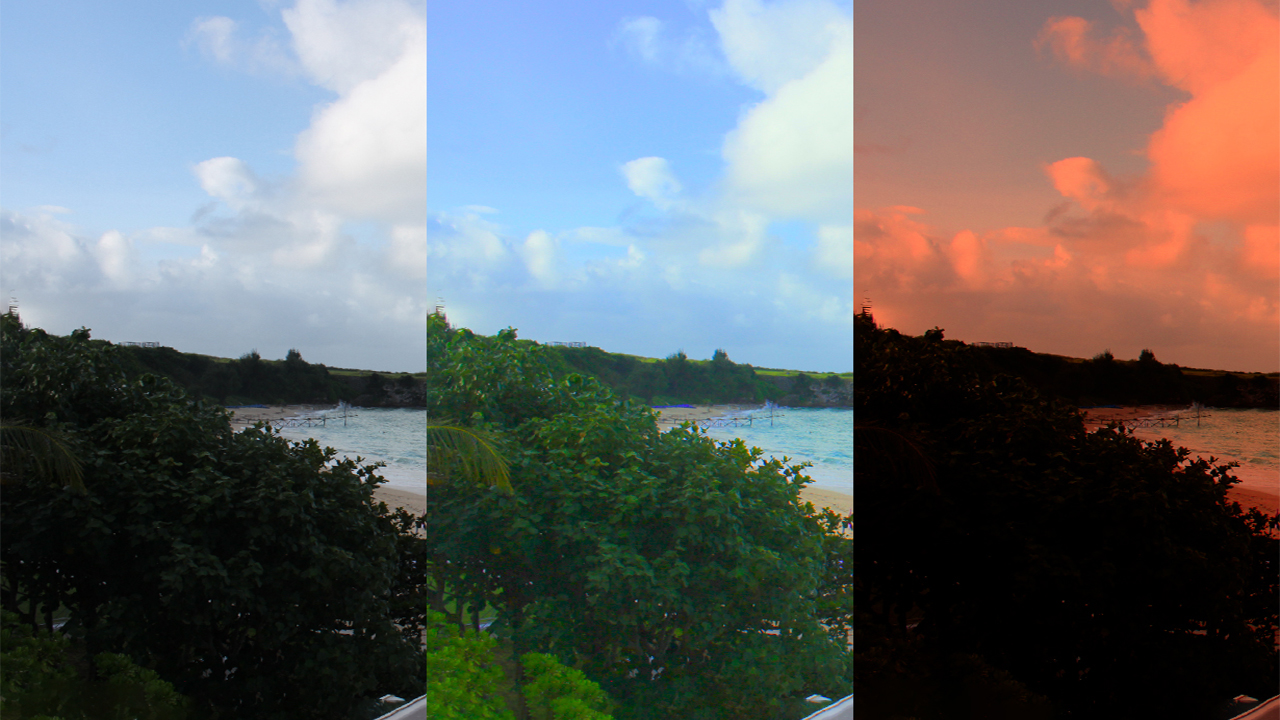
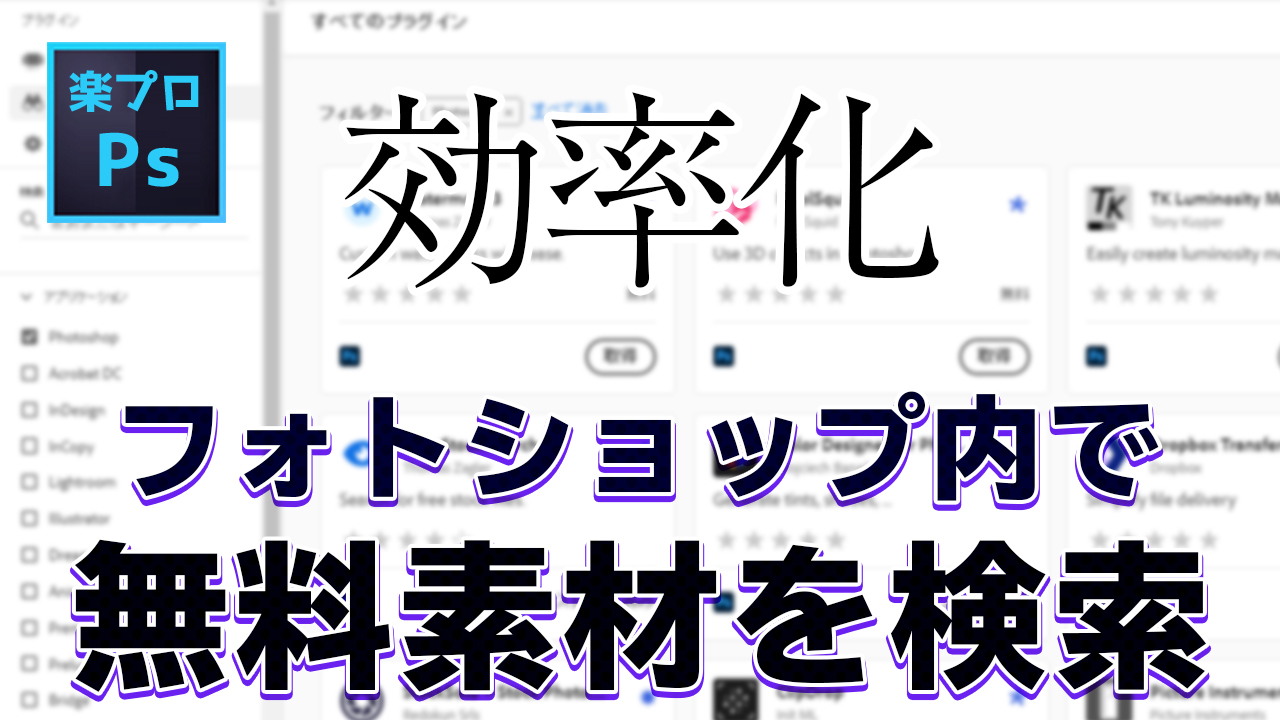

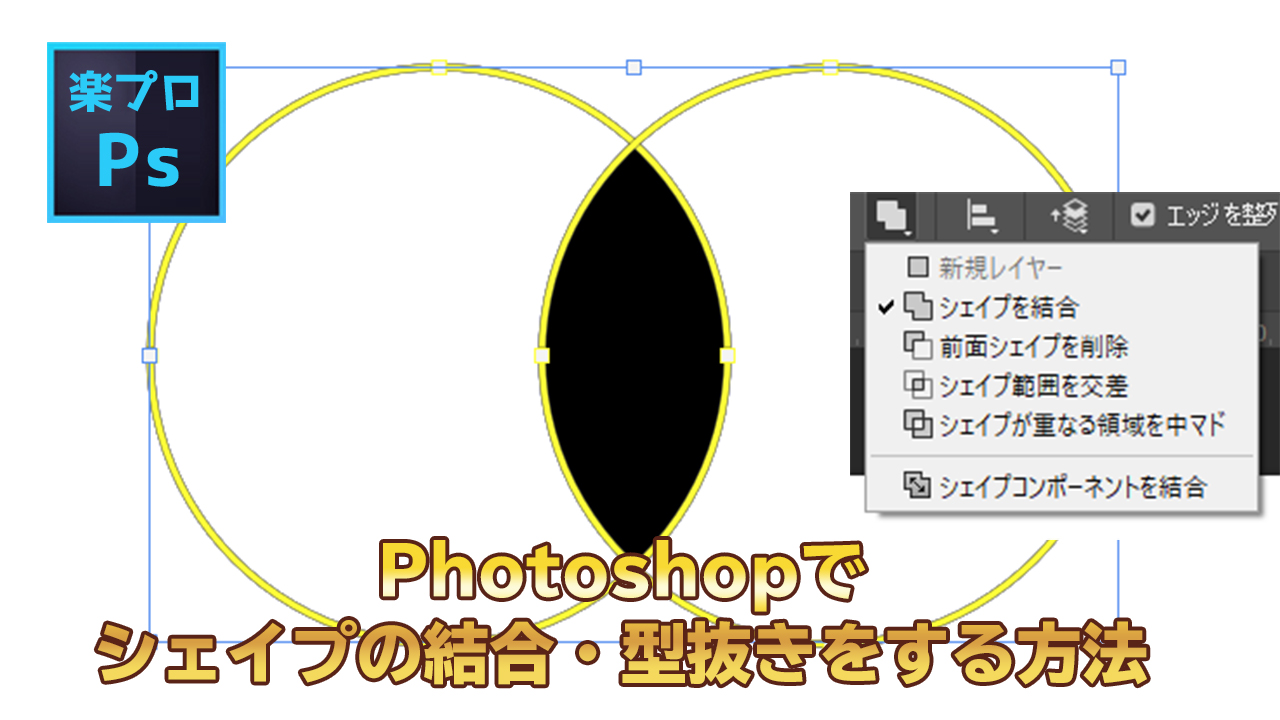
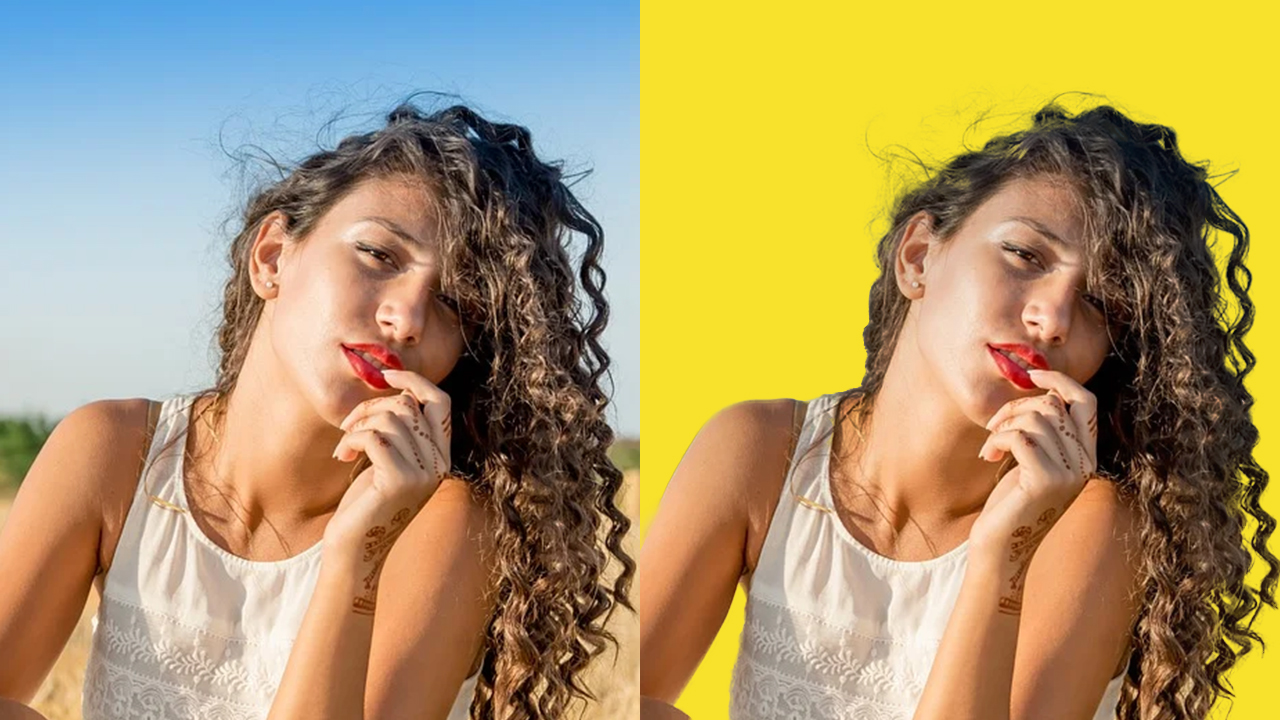


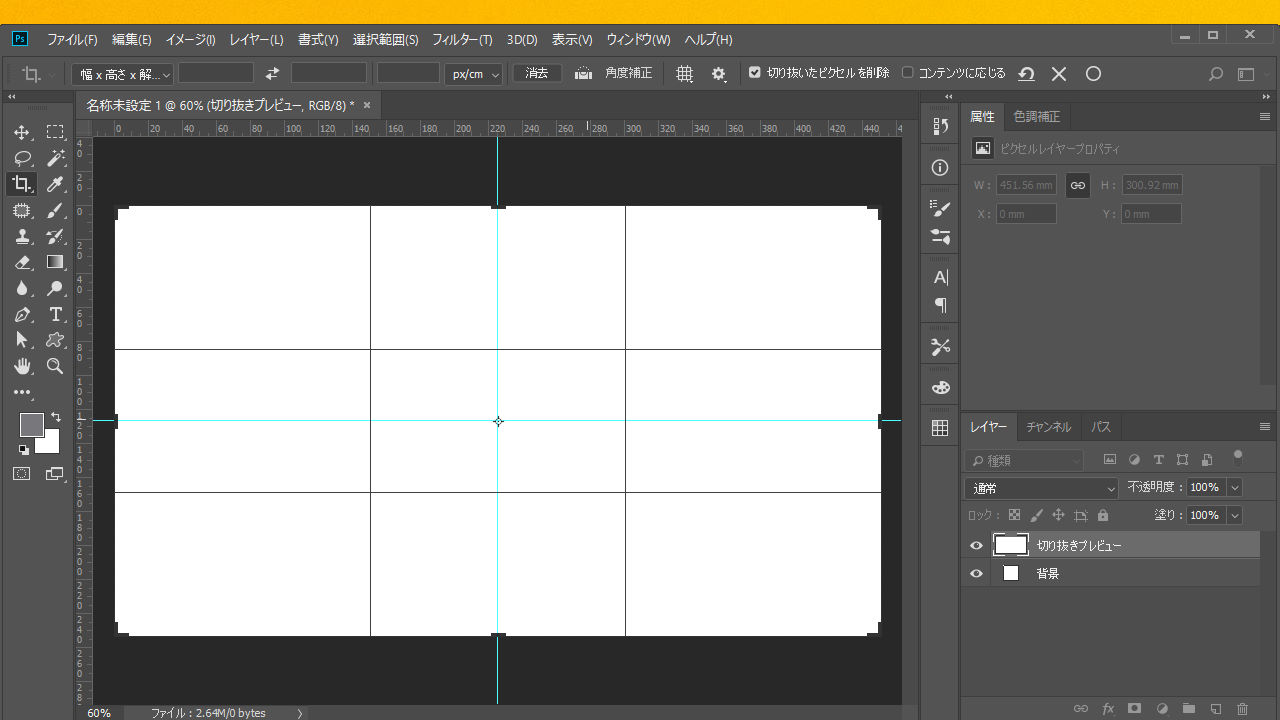






コメント